wifi忘记密码怎么找回来
1、家里的电脑连接wifi
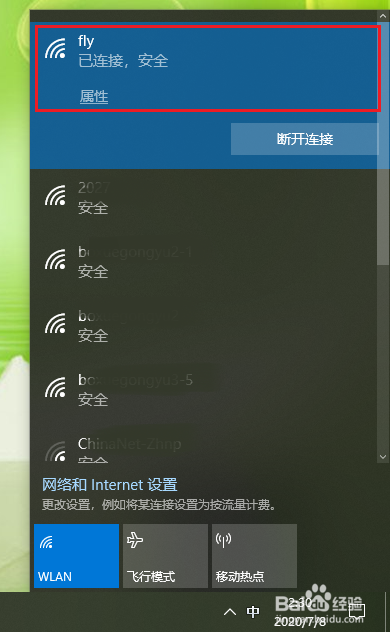
2、在电脑左下角任务栏上的搜索框输入网络,在搜索结果中会出现【查看网络连接】,点击打开,弹出【网络连接】窗口
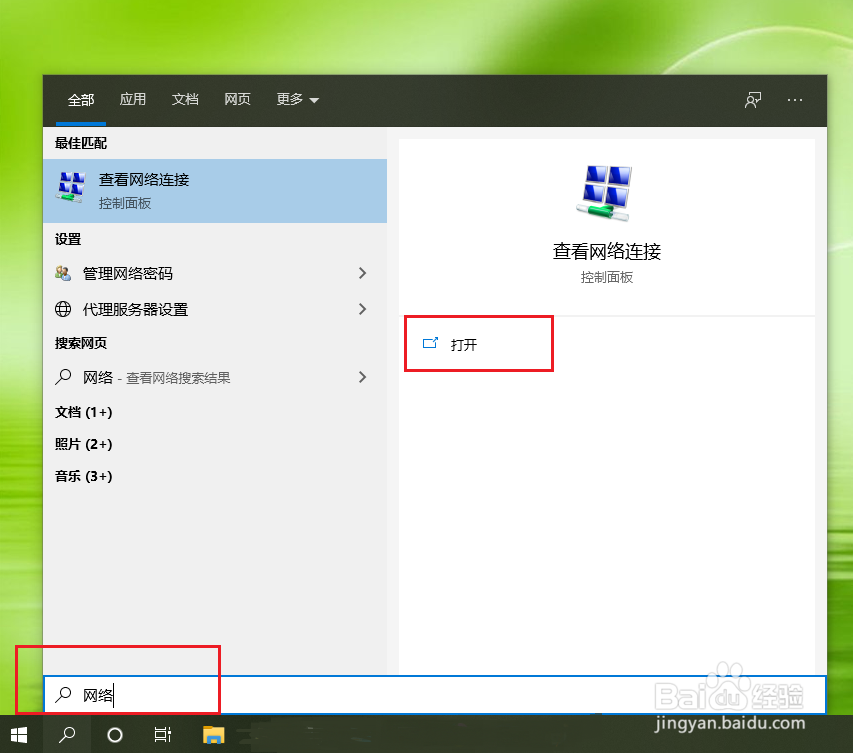
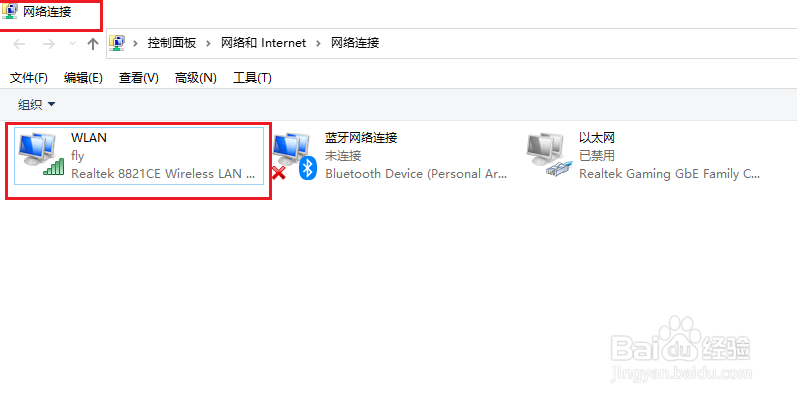
3、鼠标左键双击【WLAN】,弹出【WLAN状态】窗口;点击窗口上的【无线属性】,弹出【无线网络属性】窗口
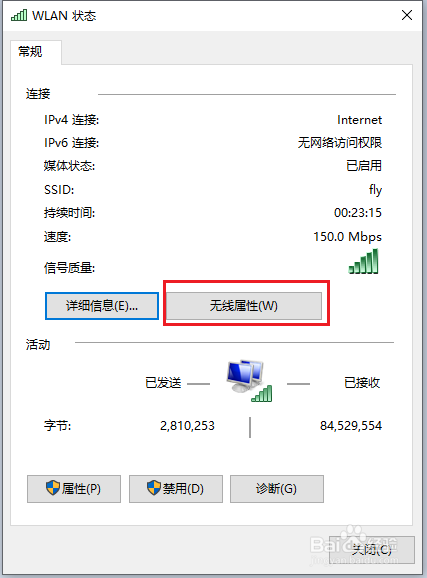
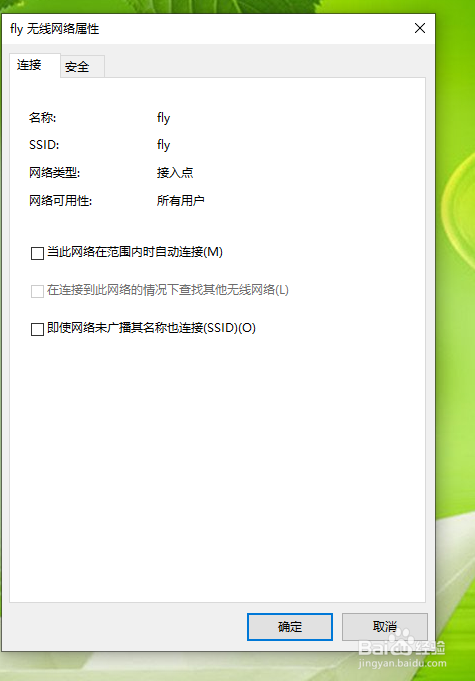
4、点击【无线网络属性】窗口的【安全】,勾选显示字符,然后就可以看到wifi的密码了
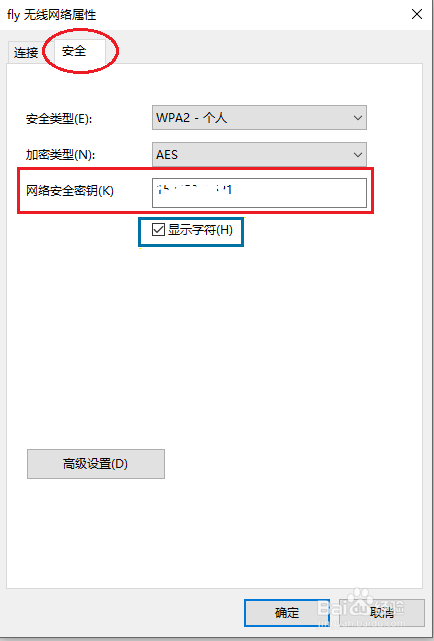
1、电脑通过网线连接到路由器的LAN口上

2、在浏览器中输入路由器的管理地址tplogin.cn,然后输入登录密码,点击确定就可以登录路由器的管理界面
注意:不同品牌的路由器管理地址不一样,在路由器的背面可以看到。
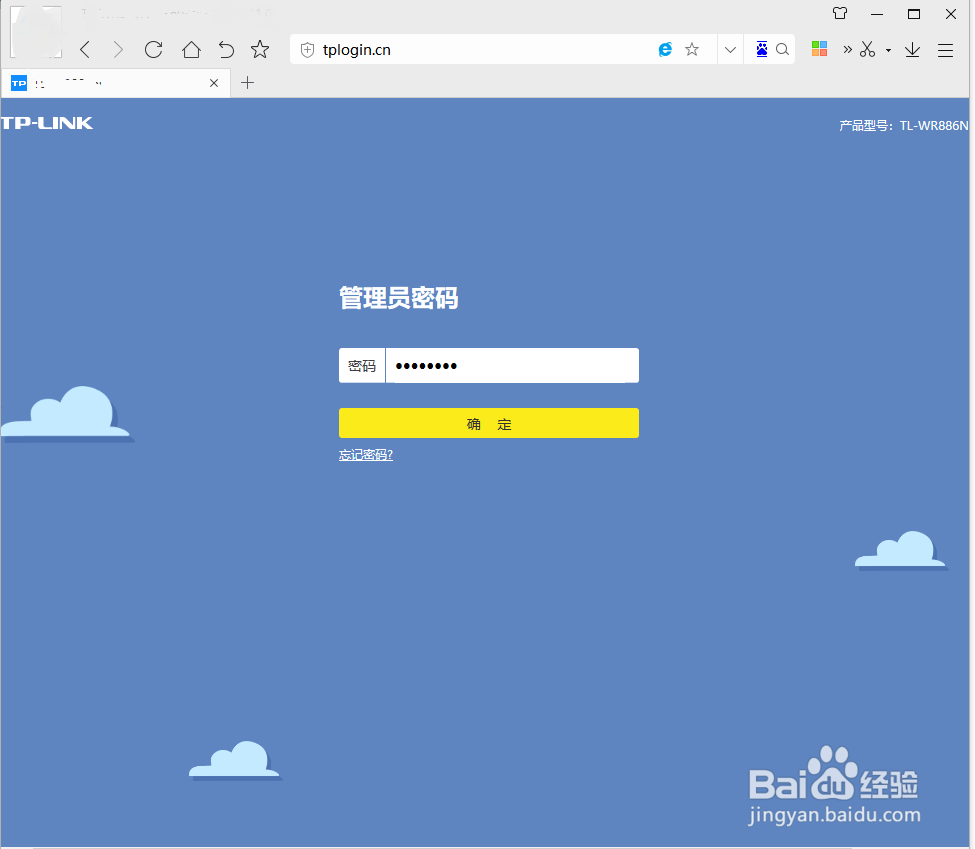
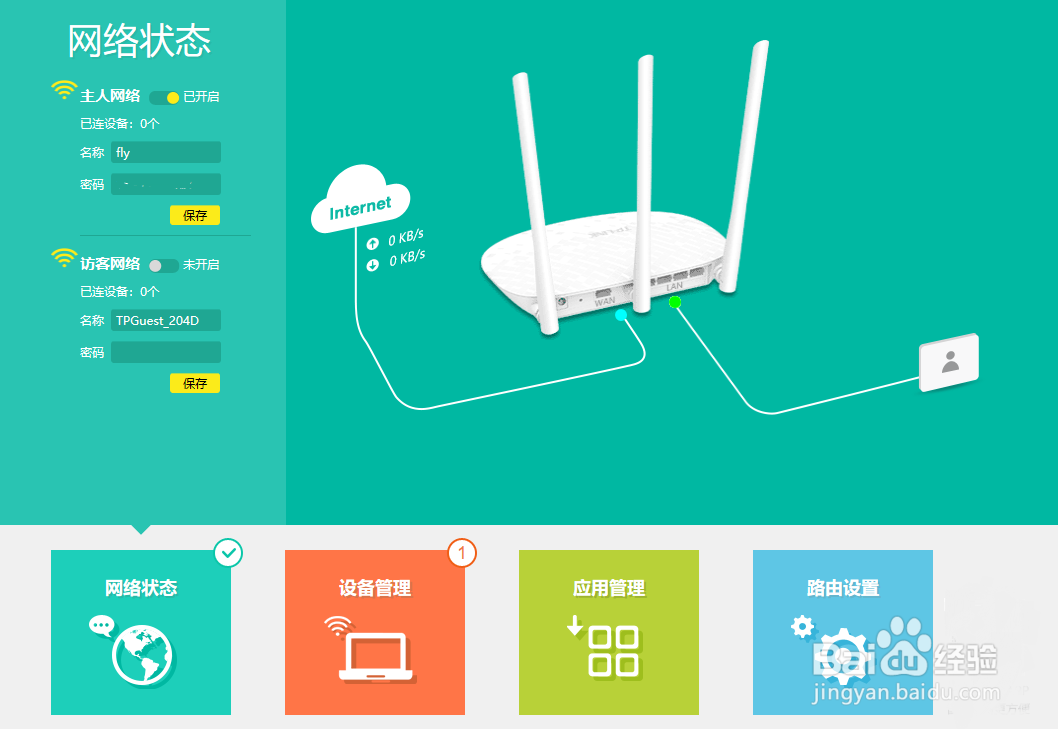
3、点击路由设置>无线设置,就可以看到wifi名称和密码了
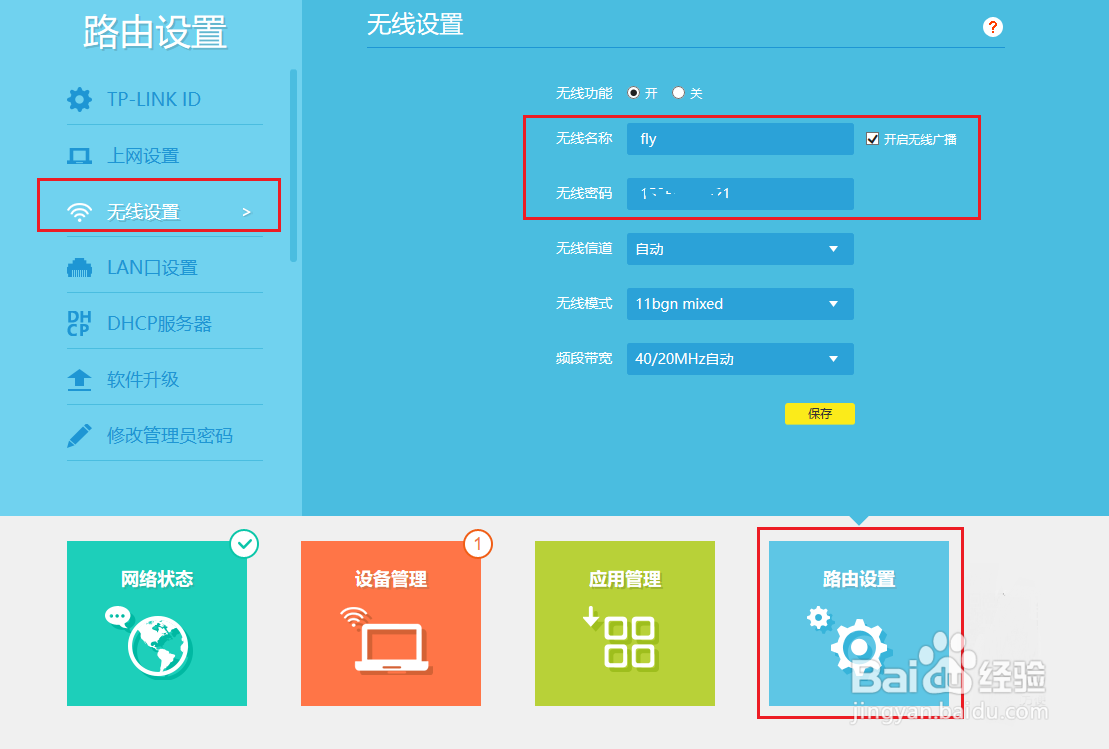
1、手机连接到wifi
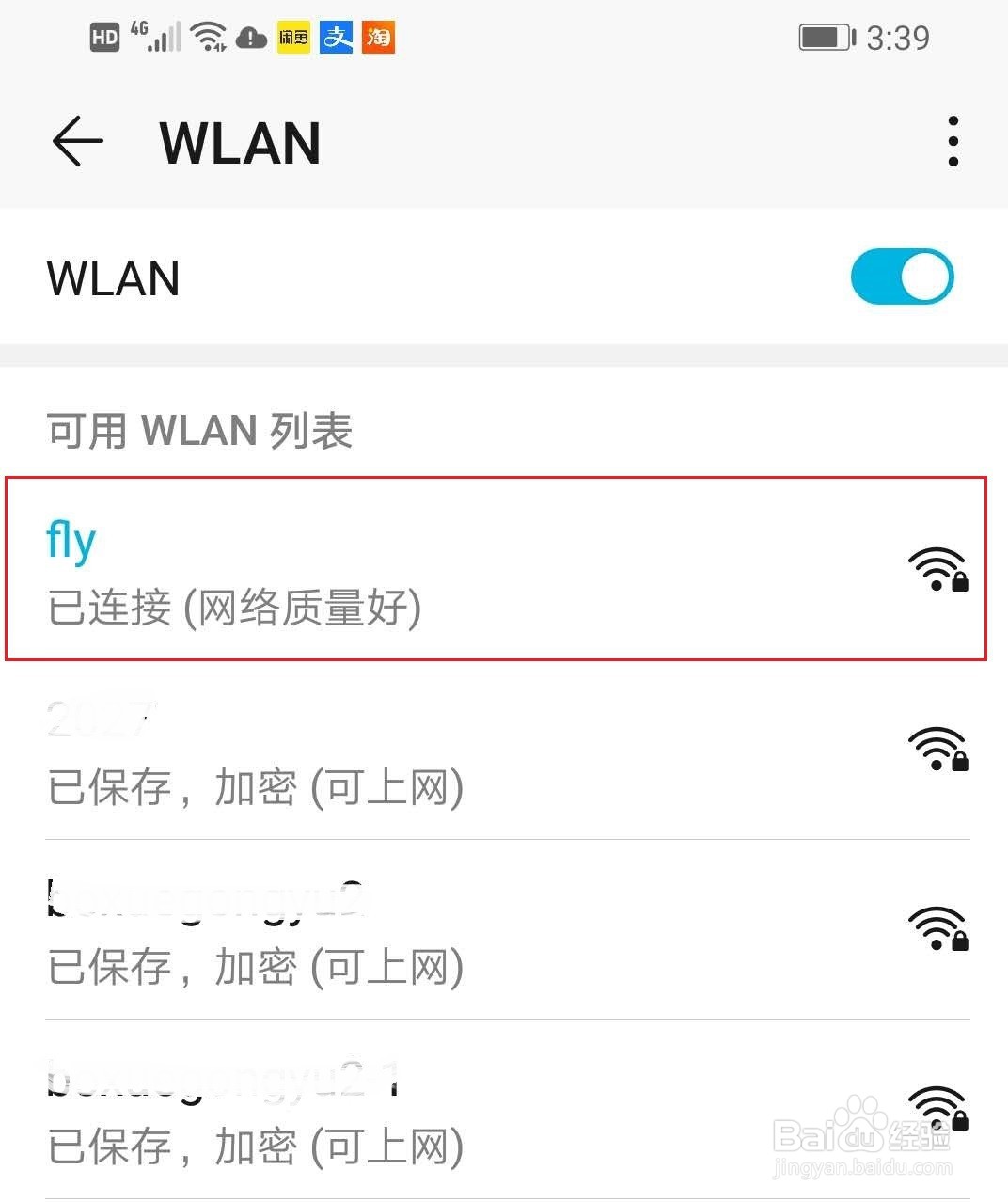
2、在浏览器中输入路由器的管理地址,然后输入登录密码,点击确定,登录到路由器的管理界面

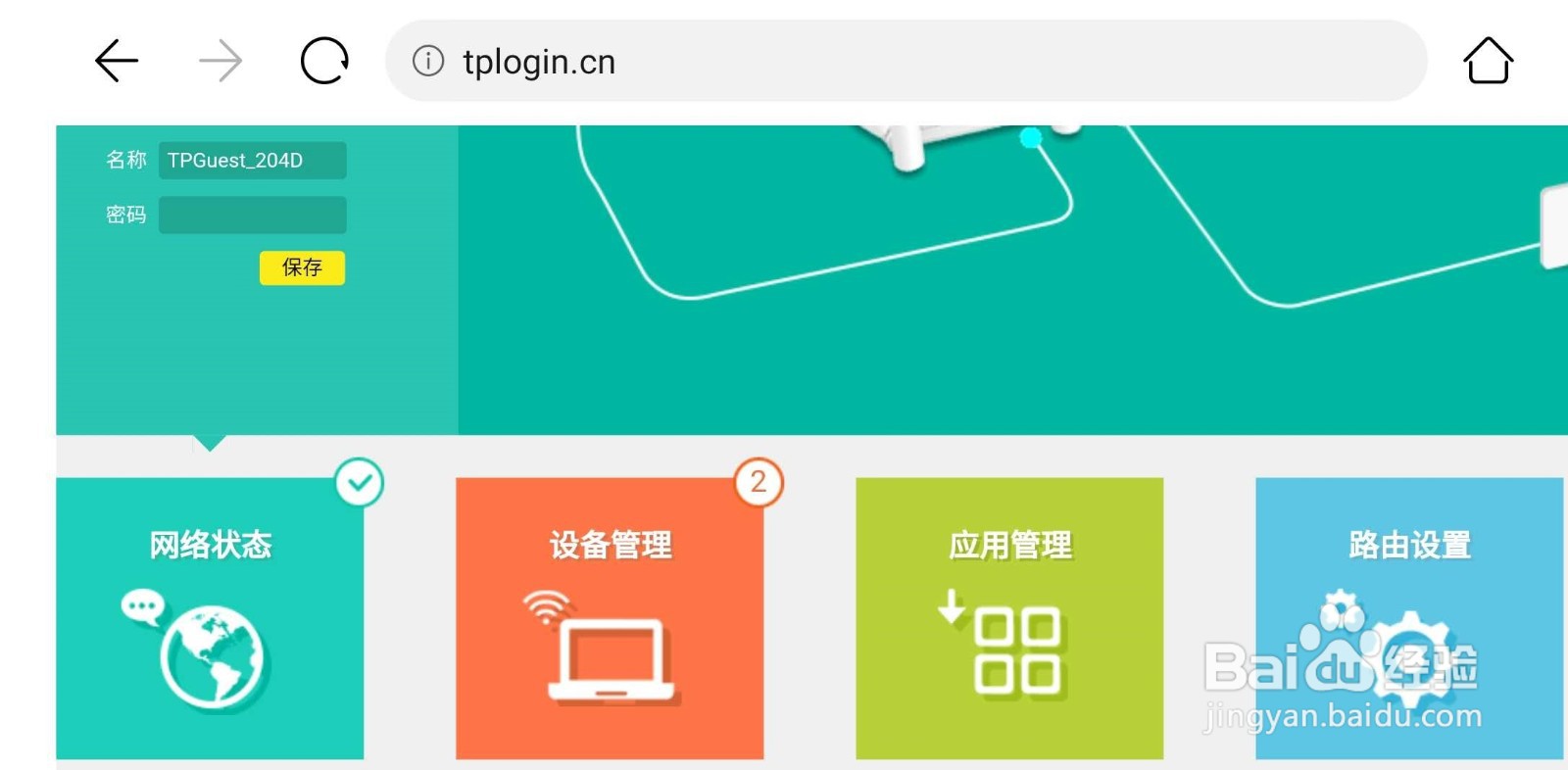
3、点击路由设置>无线设置,就可以看到wifi名称和密码了
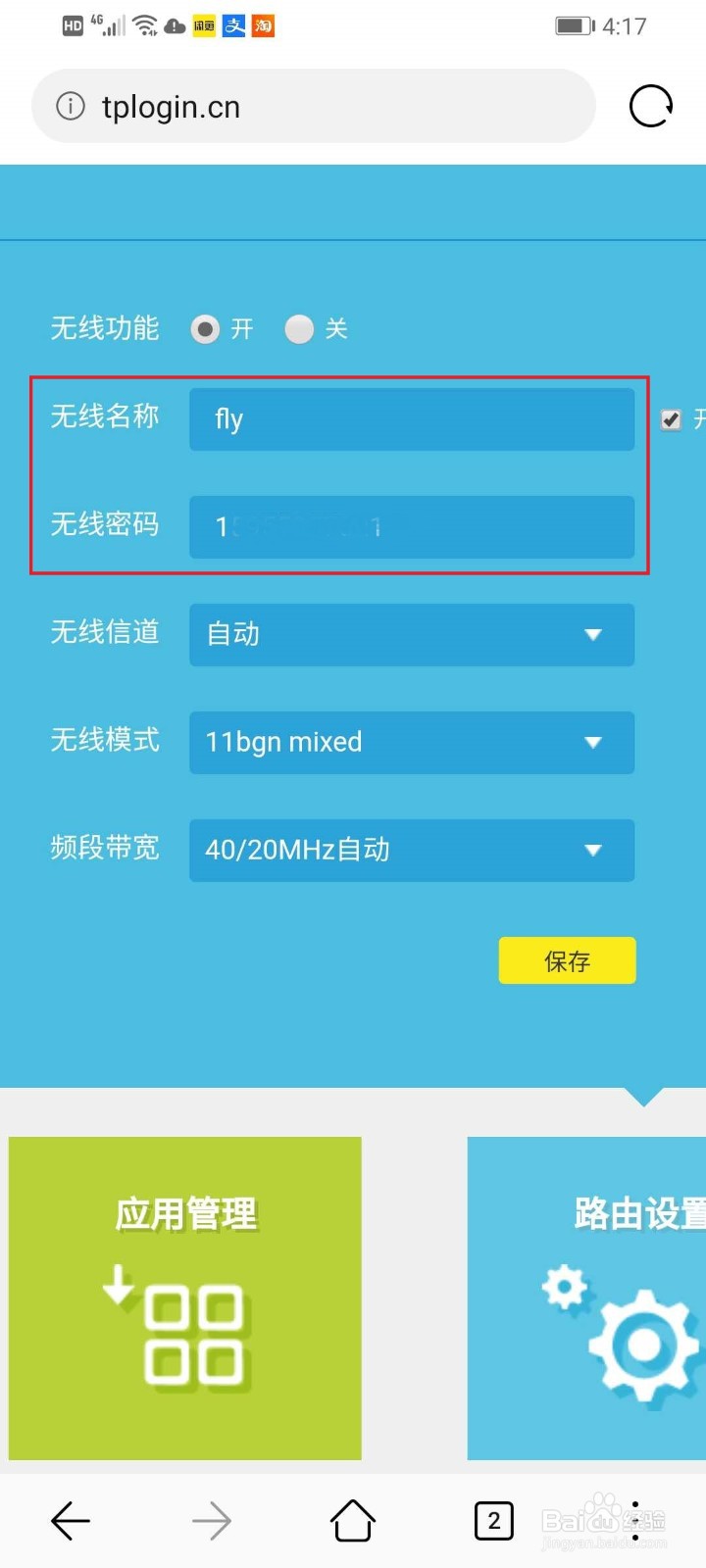
声明:本网站引用、摘录或转载内容仅供网站访问者交流或参考,不代表本站立场,如存在版权或非法内容,请联系站长删除,联系邮箱:site.kefu@qq.com。
阅读量:86
阅读量:42
阅读量:161
阅读量:152
阅读量:20